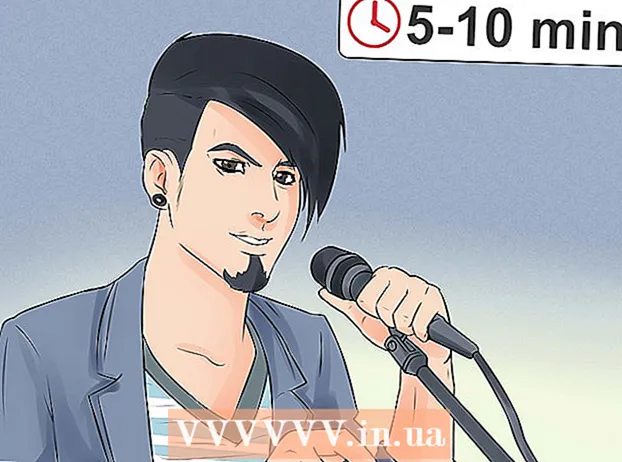Autor:
John Pratt
Data Creației:
18 Februarie 2021
Data Actualizării:
1 Iulie 2024

Conţinut
Ubuntu are aspecte de tastatură alternative încorporate, între care puteți comuta rapid. Pur și simplu activați aspectele pe care doriți să le utilizați și apoi treceți la un alt aspect utilizând un meniu sau o comandă rapidă de la tastatură.
A calca
 Faceți clic pe butonul „Setări” din colțul din dreapta sus al ecranului. Aceasta va deschide meniul Pornit / Oprit și Setări.
Faceți clic pe butonul „Setări” din colțul din dreapta sus al ecranului. Aceasta va deschide meniul Pornit / Oprit și Setări.  Selectați „Setări sistem”.
Selectați „Setări sistem”. Faceți clic pe „Introducere text”. Poate fi numit și „Limbă și text” sau „Aspect tastatură”.
Faceți clic pe „Introducere text”. Poate fi numit și „Limbă și text” sau „Aspect tastatură”.  Faceți clic pe „+” de sub lista aspectelor de tastatură instalate.
Faceți clic pe „+” de sub lista aspectelor de tastatură instalate. Alegeți formatul pe care doriți să îl adăugați la Ubuntu.
Alegeți formatul pe care doriți să îl adăugați la Ubuntu. Click pe Adăuga pentru a-l adăuga la lista de formate.
Click pe Adăuga pentru a-l adăuga la lista de formate. Rețineți comenzile rapide de la tastatură. Tastele de comenzi rapide „Comută la sursa următoare” și „Comută la sursa anterioară” vă permit să derulați rapid prin aspectele activate. Puteți selecta oricare și setați o comandă rapidă pentru aceasta.
Rețineți comenzile rapide de la tastatură. Tastele de comenzi rapide „Comută la sursa următoare” și „Comută la sursa anterioară” vă permit să derulați rapid prin aspectele activate. Puteți selecta oricare și setați o comandă rapidă pentru aceasta. - Notă: Dacă utilizați o tastatură Windows, tasta „Super” este de obicei atribuită tastei ⊞ Câștigă.
 Schimbați aspectul. După activarea tastelor rapide, există două moduri de a schimba aspectul tastelor:
Schimbați aspectul. După activarea tastelor rapide, există două moduri de a schimba aspectul tastelor: - Faceți clic pe butonul de limbă din meniul principal Ubuntu și selectați formatul din lista pe care doriți să o utilizați.
- Apăsați comanda rapidă pe care ați atribuit-o pentru a parcurge aspectele.
 Faceți clic pe butonul de limbă și selectați profilul de testare. Acest lucru vă va oferi o imagine de ansamblu a tastelor de pe tastatură cărora le sunt atribuite caracterele.
Faceți clic pe butonul de limbă și selectați profilul de testare. Acest lucru vă va oferi o imagine de ansamblu a tastelor de pe tastatură cărora le sunt atribuite caracterele.